U bent hier:
U bekijkt een pagina die niet langer door SeniorWeb wordt bijgewerkt. Mogelijk is de informatie verouderd of niet meer van toepassing.
Gearchiveerd op .
Mails niet meer groeperen in Mail
Artikel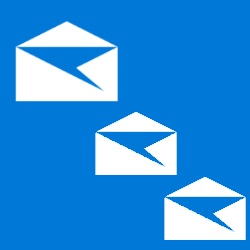
Vindt u het onhandig dat de mailconversaties in de app Mail van Windows 10 of 11 standaard gegroepeerd zijn? Zet dit eenvoudig uit.
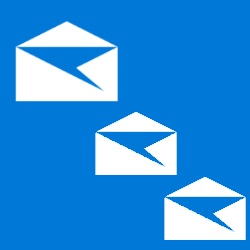
Mails groeperen?
In Mail in Windows 10 en 11 worden de e-mails binnen een mailconversatie standaard gegroepeerd. De nieuwste mail staat bovenaan en alle mails binnen de conversatie, ook uw verzonden mails, hangen eronder en staan niet apart in de inbox. Vindt u dit onhandig of onoverzichtelijk, zet het groeperen van mails dan uit. Ze worden dan weer los getoond in het Postvak In.
Groepering van mails uitzetten
Zet het groeperen van mails zo uit:
- Open de app Mail.
- Klik op het tandwiel om de instellingen te openen.
- Klik op Berichtenlijst.
- Klik op Afzonderlijke berichten.
- Klik eventueel naast het Instellingenmenu om het menu weer te sluiten.
Het Postvak In wordt opnieuw geladen en de mails zijn nu niet meer gegroepeerd. Wilt u de mails wel weer groeperen, volg dan bovenstaande stappen en klik op Gegroepeerd per gesprek.
Wat vind je van dit artikel?
Geef sterren om te laten zien wat je van het artikel vindt. 1 ster is slecht, 5 sterren is heel goed.
Bekijk meer artikelen met de categorie:
Meld je aan voor de nieuwsbrief van SeniorWeb
Elke week duidelijke uitleg en leuke tips over de digitale wereld. Gratis en zomaar in de mailbox.